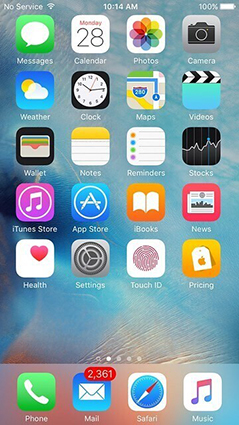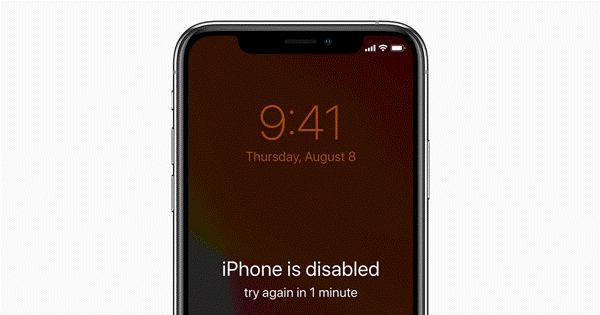
Odemknutí iPhonu obvykle vyžaduje zadání přístupového kódu nebo použití Touch ID nebo Face ID. Toto je bezpečnostní funkce navržená tak, aby zabránila neoprávněným uživatelům v přístupu k vašemu iPhone.
Váš iPhone se na druhou stranu deaktivuje, pokud několikrát zadáte nesprávný přístupový kód. Pokud jste jej zakázali, nebudete moci svůj iPhone používat na všechno, takže je v podstatě k ničemu.
Chcete-li zařízení odemknout, pravděpodobně vám bude doporučeno použít iCloud nebo iTunes. Co se však stane, když ztratíte přístup ke svému účtu iTunes nebo iCloud? Co když zrovna u sebe nemáte počítač?
Nemusíte se obávat, protože tento článek ukáže, jak odemknout iPhone deaktivovaná oprava bez iTunes , iCloud nebo počítač.
Než začnete mluvit o metodách odemknutí deaktivovaného iPhone, nejprve odpovězte na několik otázek, které zajímají každého.
Něco, co byste chtěli vědět o deaktivovaném iPhone
1. Proč je iPhone deaktivován Nepřipojí se k iTunes?
Důvodů, proč se iPhone nemůže připojit k iTunes, může být mnoho. Ale ve většině případů je problém způsoben poruchou vašeho zařízení iPhone nebo některými chybami v aplikaci iTunes. Proto je způsob řešení takových problémů také velmi jednoduchý. Jedním z nejúčinnějších způsobů, jak vyřešit problém s iPhone, který se nemůže připojit k iTunes, je použití jiného nástroje pro odblokování k vyřešení problému namísto používání iTunes.
Kromě toho někdy uvedení iPhone do režimu DFU může také vyřešit některé problémy s připojením iTunes.
2. Budou data po odemčení iPhone ztracena?
S lítostí vám musím říct, že pokud svůj iPhone neresetujete, nemůžete odemknout deaktivovaný iPhone. Při odemykání deaktivovaného iPhonu se tedy ztratí jeho stávající data a uložená nastavení. Proto budete nakonec muset svůj iPhone resetovat. V případě potřeby si jej můžete obnovit ze zálohy iTunes nebo iCloud.
3. Mohu najít způsoby, jak zdarma opravit „iPhone Disabled“?
Absolutně! V tomto článku budete znát bezplatné metody, jak opravit deaktivovaný iPhone bez iTunes, jako je Find My iPhone a Siri. Tyto bezplatné metody však mají své požadavky. Měli byste vědět, že váš účet iCloud nebo váš systém iOS je mezi 8.0-10.1. V opačném případě nemůžete použít bezplatné metody k odemknutí deaktivovaného iPhone.
- Část 1: 4 způsoby, jak opravit deaktivovaný iPhone bez iTunes
- Část 2: iPhone je deaktivován Připojit se k iTunes? Jak odemknout
Část 1: 4 způsoby, jak opravit deaktivovaný iPhone bez iTunes
Níže jsou uvedeny čtyři nejlepší způsoby, jak opravit deaktivovaný iPhone bez iTunes. Pokud je váš iPhone deaktivován a nelze se připojit k iTunes, doporučuji vám zvolit následující způsoby, protože není snadné najít důvod, proč se iPhone nepřipojuje k iTunes.
Způsob 1: Místo iTunes použijte PassFab iPhone Unlocker
PassFab iPhone Unlocker je profesionální nástroj pro opravu vypnutého iPhone. Kromě toho jej lze také použít k odstranění Apple ID, odstranění hesla pro čas u obrazovky a obejití MDM.
Požadavky:
- Počítač/notebook.
- USB kabel.
- iPhone se může připojit k internetu.
- iPhone je plně nabitý.
Zde jsou podrobné kroky, jak opravit iPhone deaktivovaný bez iTunes pomocí PassFab iPhone Unlocker:
Průvodce:
Krok 1: Nainstalujte PassFab iPhone Unlocker do počítače/laptopu a spusťte jej.
Krok 2: Připojte zařízení k počítači pomocí kabelu USB.
Krok 3: Začněte kliknutím na "Start".

Krok 4: Poté zahajte proces stisknutím tlačítka „Další“.

Krok 5: Poté kliknutím na tlačítko „Stáhnout“ stáhněte odpovídající firmware.


Krok 6: Po stažení firmwaru klikněte na tlačítko „Start Remove“.

Krok 7: Počkejte, až se telefon úspěšně odemkne.


Způsob 2: Místo iTunes použijte Najít můj iPhone
Funkce Find My iPhone na vašem iPhone může být také užitečná pro odemknutí deaktivovaného iPhone, pokud iTunes není k dispozici. Kroky k odemknutí zakázaného iPhone jsou následující.
Požadavky:
- Počítač/notebook/iPad nebo jiné přenosné zařízení.
- Apple ID a heslo deaktivovaného iPhone.
- Na uzamčeném zařízení je povolena funkce Najít můj iPhone.
- Zařízení je připojeno k internetu.
- Zařízení má dostatek výkonu.
Zde jsou 2 možnosti, jak tuto metodu použít.
Možnost 1: Přejděte na web iCloud
Průvodce:
- Přejděte na iCloud.com z libovolného počítače nebo mobilního zařízení a vyberte Najít iPhone.
- Přihlaste se pomocí svého Apple ID a hesla.
- Vyhledejte iPhone, který chcete odemknout ze „Všechna zařízení“.
- Poté, co jste jej našli, stiskněte tlačítko "Vymazat".
Abyste mohli pokračovat, budete ještě jednou požádáni o potvrzení hesla k Apple ID.

Možnost 2: Použijte funkci Najít moji aplikaci
Průvodce:
Krok 1: Stáhněte si nebo otevřete Find My App na svém druhém zařízení.
Krok 2: Klepněte na zařízení a vyberte zakázané zařízení.
Krok 3: Přejděte dolů a klikněte na „Vymazat toto zařízení“.
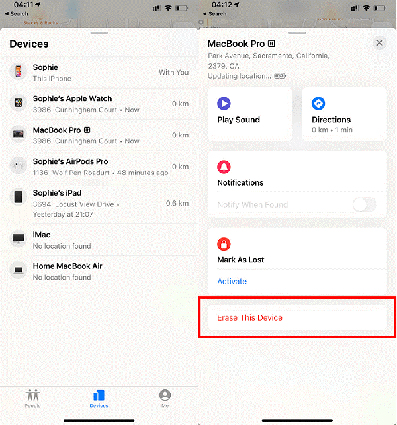
Způsob 3: Použijte Siri místo iTunes
Chcete-li svůj iPhone odemknout, třetí možností je použití chyby Siri. Tento přístup pravděpodobně neuspěje a je nepohodlný, protože postup musíte opakovat pokaždé, když otevřete telefon. Tuto metodu však můžete vyzkoušet, pokud nechcete používat ostatní k opravě deaktivovaného iPhone bez iTunes.
Požadavky:
- Váš deaktivovaný iPhone běží na iOS 8.0-iOS12.1.
- iPhone má dostatek energie.
Průvodce:
- Podržte tlačítko Domů a řekněte „Siri, kolik je hodin?“ Poté se objeví ikona "Hodiny"; klepněte na hodiny.
- Chcete-li přidat další hodiny, přejděte do rozhraní Světové hodiny a klikněte na znaménko (+).
Budete požádáni, abyste vybrali město, které chcete zobrazit. Poté stiskněte "Vybrat vše" a vyplňte prázdná místa čím chcete.

Z rozbalovací nabídky vyberte „Sdílet“.

Zobrazí se nové okno zobrazující různé sítě pro sdílení. Chcete-li pokračovat, stiskněte tlačítko s nápisem „sdílet čas pomocí zprávy“.

Po zadání něčeho do pole Komu stiskněte na klávesnici klávesu "Return".

- Prezentovaný text bude mít zelené zvýraznění. Vyberte jej a stisknutím tlačítka „+“ jej přidejte do svého seznamu.
Z rozbalovací nabídky v novém okně, které se zobrazí, vyberte možnost „Vytvořit nový kontakt“.

Poté z nabídky „Přidat fotografii“ vyberte „Vybrat fotografii“.

- Nyní můžete prohlížet všechny obrázky v albech a přidávat obrázky kontaktů z knihovny fotografií.
Vraťte se na domovskou obrazovku telefonu a opusťte rozhraní stisknutím tlačítka "Domů".

Způsob 4: Místo iTunes použijte Finder
Pokud máte Mac, který byl upgradován na Catalina, můžete deaktivovanou opravu iPhone odemknout bez iTunes, ale pomocí Finderu.
Požadavky:
- Počítač Mac se systémem MacOS Catalina.
- Funkce Najít můj iPhone je ve vašem deaktivovaném iPhone zakázána.
Průvodce:
- K připojení zařízení k počítači použijte kabel USB.
- Otevřete Finder na MacOS Catalina.
- Přepněte zařízení do režimu obnovení.
Po výběru zařízení zvolte „Obnovit“ z nabídky Finder.

Část 2: iPhone je deaktivován Připojit se k iTunes? Jak odemknout
Zde je průvodce odblokováním deaktivovaného iPhone pomocí iTunes.
Požadavky:
- Funkce Find My iPhone je na vašem zařízení zakázána.
- Už jste někdy synchronizovali s počítačem.
Průvodce:
Krok 1: Přepněte zařízení do režimu obnovení.
- Pro iPhone 8 a novější, iPhone SE (2. generace)
- Pro iPhone 7/7 Plus
Stiskněte a podržte boční tlačítko a jedno z tlačítek hlasitosti, dokud se nezobrazí posuvník pro vypnutí. Přetažením posuvníku vypněte iPhone. Poté připojte svůj iPhone k počítači a zároveň držte boční tlačítko. Držte boční tlačítko, dokud nevstoupíte do režimu obnovení.

Jakmile uvidíte, že se objeví posuvník pro vypnutí, stiskněte a podržte boční tlačítko. Přetažením posuvníku vypněte iPhone. Poté připojte svůj iPhone k počítači podržením tlačítka snížení hlasitosti. Držte tlačítko pro snížení hlasitosti, dokud nepřejdete na obrazovku režimu obnovení.
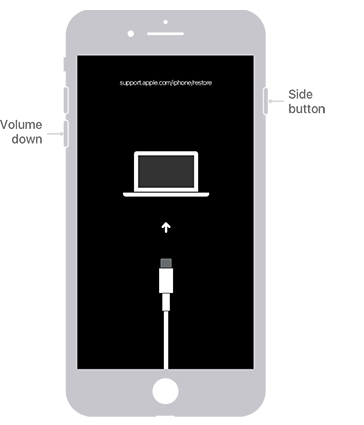
Krok 2: Po zobrazení rozhraní klikněte na „Obnovit“.

souhrn
Pokud budete postupovat podle těchto řešení, budete moci svůj iPhone bez problémů používat a obejít jeho přístupový kód. Nyní můžete své zařízení používat, jak chcete, a musíte najít vhodné způsoby jak odemknout deaktivovaný iPhone bez iTunes . Pokud chcete opravit deaktivovaný iPhone rychle a snadno, stačí si stáhnout PassFab iPhone Unlocker a zkuste to.